更新时间:2022-08-12 11:26:34
注意事项
• 您在选择恢复目的地时,既可以选择原平台也可以选择其他平台。如果选择其他平台进行恢复,请您确保以下几点:• 该平台已通过UAM用户添加成功。
• 该平台的版本必须和原平台相同或更高,暂不支持恢复至比原平台更低版本的平台。
• 选择新建恢复时,无论是原配置恢复还是指定配置恢复,系统都将在恢复目的平台新建一台新的虚拟机。
第1步 在新建恢复任务向导 3 中,选择恢复目的地并配置恢复选项。
1. 请选择“客户端”、“恢复目的地”以及“恢复选项”。
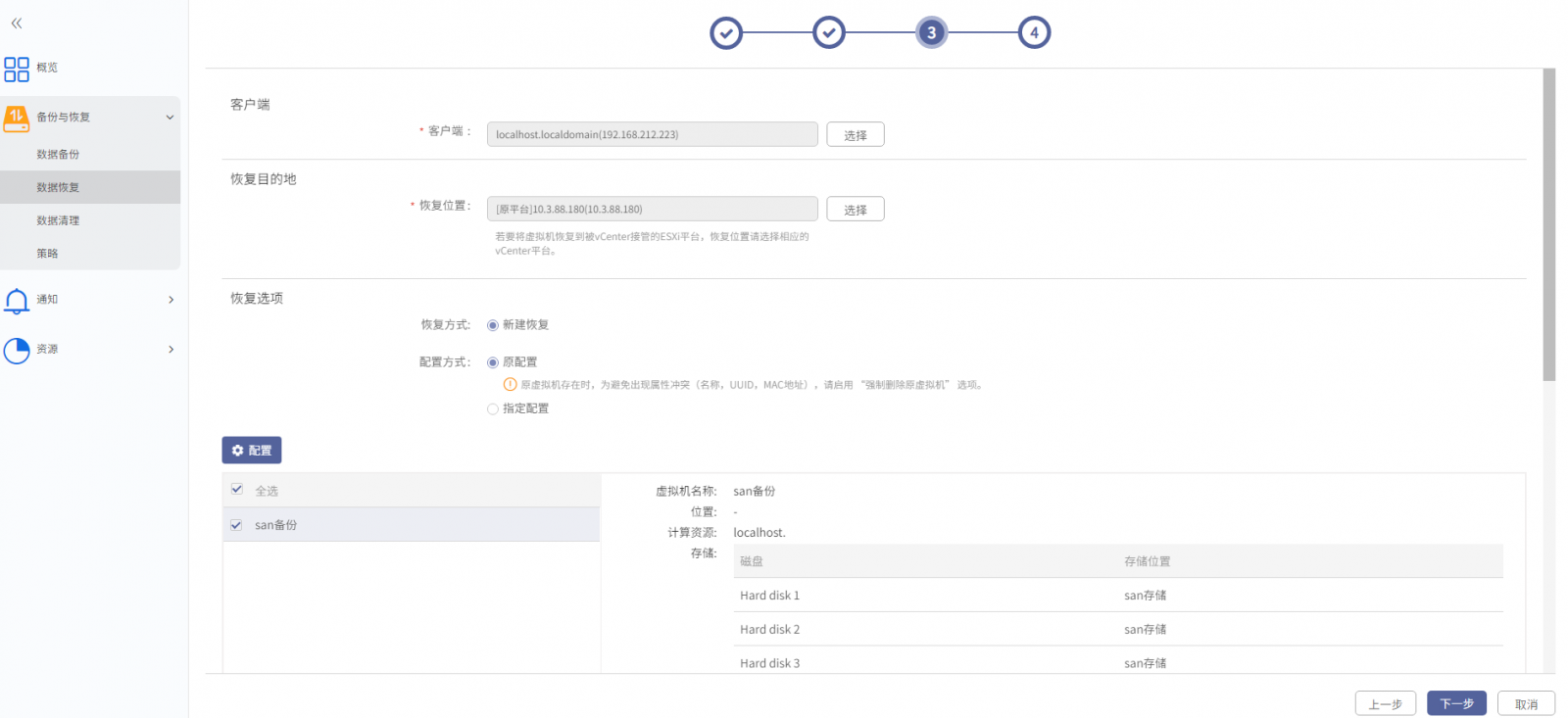
• 选择客户端
1) 点击“客户端”后方的【选择】按钮,打开“选择客户端”界面。
2)“选择客户端”界面选择一个客户端,然后点击【确定】按钮,退出“选择客户端”界面。
3) 客户端选择成功后,您会看到“客户端”后方的方框中展示了您选择的客户端。
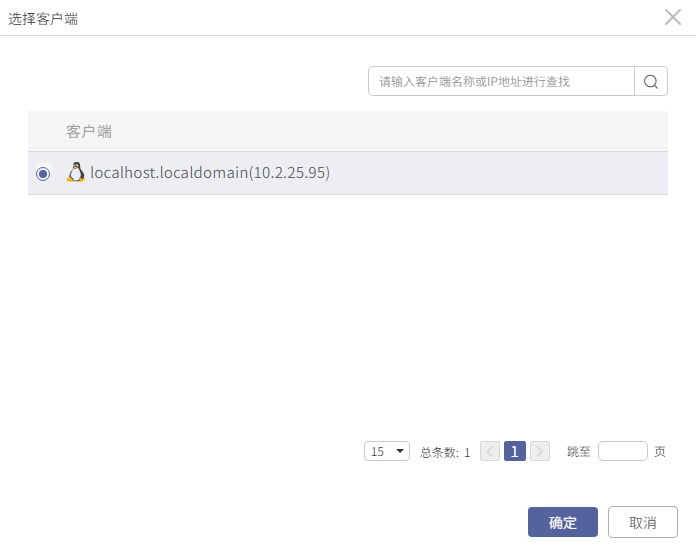
• 选择恢复目的地
1)点击“恢复目的地”下“VMware”后方的【选择】按钮,打开“选择VMware”界面。
2)“选择VMware”界面选择一个VMware虚拟化平台,然后点击【确定】按钮,退出“选择VMware”界面。
注意:
只支持恢复到同类同版本或更高版本的虚拟化平台。
1)点击“恢复目的地”下“VMware”后方的【选择】按钮,打开“选择VMware”界面。
2)“选择VMware”界面选择一个VMware虚拟化平台,然后点击【确定】按钮,退出“选择VMware”界面。
注意:
只支持恢复到同类同版本或更高版本的虚拟化平台。
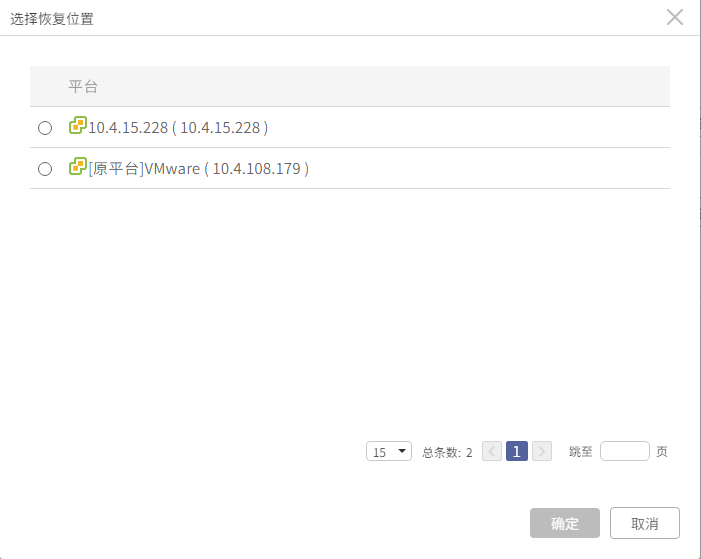
• 选择恢复选项
1)选择恢复方式选择新建恢复时,您可以有两种选择配置方式,不管选择哪种方式均为新建虚拟机恢复,即恢复成功后目标虚拟化平台会新建一台新的虚拟机。
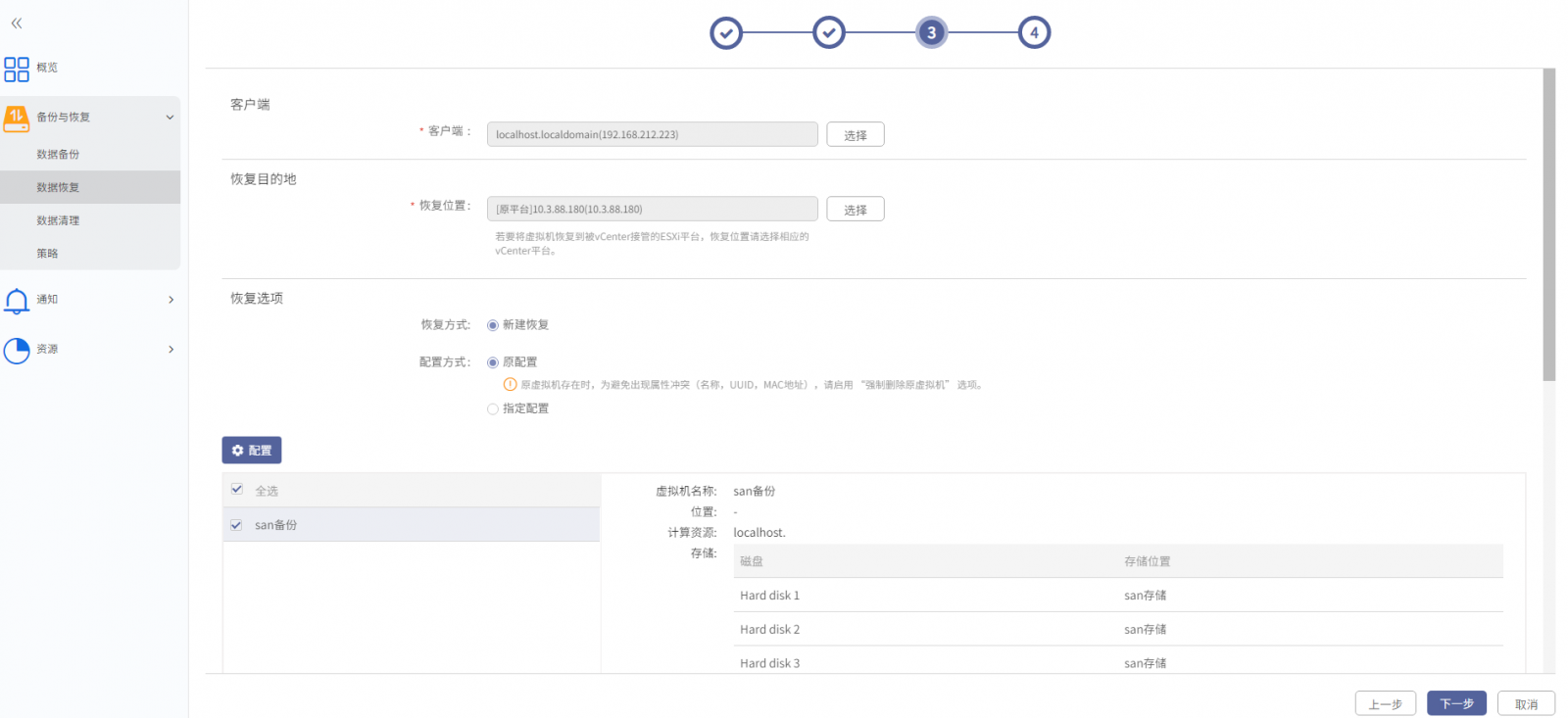
a. 原配置:表示使用原备份虚拟机的配置进行恢复。
i 当您勾选“原配置”恢复时,您可以无需配置任何选项,直接进入向导4,您还可以勾选单台或多台虚拟机,然后点击“配置”,打开“配置”界面。
注意:
• 请确保原备份虚拟机所属位置和存储未变更、未异常且容量充足,否则可能导致原配置恢复失败。
• 如原虚拟机存在,同名虚拟机会创建失败,建议指定恢复为新虚拟机名称。
ii “配置”界面中,您可以配置“恢复后自动开机”、“强制删除原虚拟机”、“恢复为新虚拟机名”以及“使用原MAC地址”。
| 配置项 | 说明 |
| 恢复后自动开机 | 开启后表示恢复成功后虚拟机将自动开机 |
| 强制删除原虚拟机 | 开启后表示虚拟机恢复成功后将强制删除原备份虚拟机。 |
| 恢复为新虚拟机名 | 开启后表示虚拟机恢复成功后将使用新名称,开启后必须设置“新名称”或“后缀” |
| 使用原MAC地址 | 开启后表示虚拟机恢复成功后,将使用原MAC地址 |
说明:
若勾选了多台虚拟机进行批量配置,则“新名称”将变为“后缀”,即恢复后虚拟机名称为原名称加后缀的形式,新名称和后缀字符要求必须中文、大小写、数字写字母、数字、“-”、“_”、“.”、“@”组成,长度为3-30个字符。
iii 配置”界面点击【确定】按钮,退出“配置”界面。配置成功后,您可以选中虚拟机,查看配置详情。
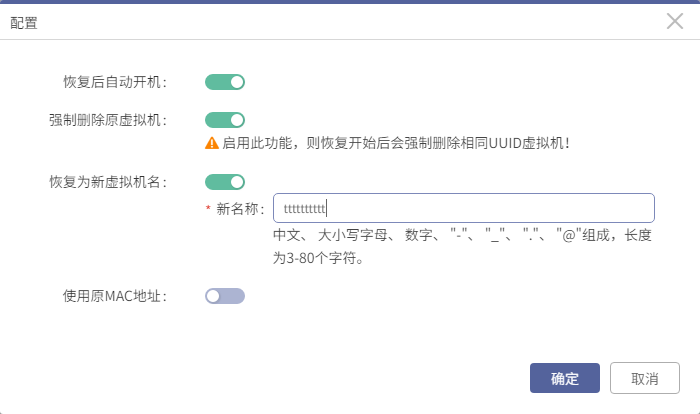
b. 指定配置:表示恢复时,虚拟机将会用您指定的位置、存储、网络进行恢复。
i 勾选“指定配置”恢复时,您必须对虚拟机进行配置,选中单个或多个虚拟机,
ii 点击“配置”,打开“配置”界面。“配置”界面中,请您配置“位置”、“存储”、“网卡”、 “恢复后自动开机”、“强制删除原虚拟机”、“恢复为新虚拟机名”以及“使用原MAC地址”。
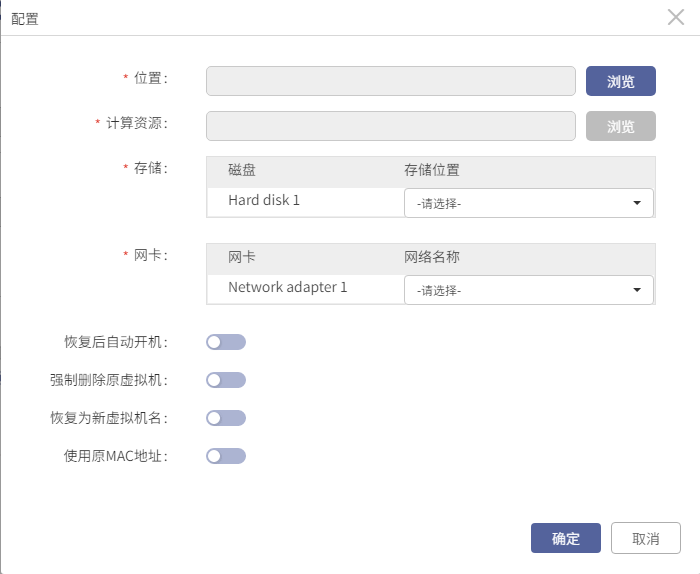
| 配置项 | 说明 | 注意事项 |
| 位置 | 表示虚拟机恢复到目标虚拟化平台的具体的数据中心。点击“位置”后方的“浏览”,进入“位置”界面,然后展开tree,勾选数据中心,最后点击“确定”,退出“位置”界面。 | 注意: “位置”选择数据中心时,请您确保恢复目的地VMware虚拟化平台存在正常且容量充足的共享计算资源。 “位置”仅在恢复目的地为vCenter时,需要配置,当恢复目的地为ESXi主机时,该配置项不存在,请直接配置“计算资源”。 |
| 计算资源 | 表示虚拟机恢复后具体的计算资源位置。点击“计算资源”后方的“浏览”,进入“计算资源”界面,然后展开tree,勾选主机或资源池,最后点击“确定”,如所示,退出“计算资源”界面。 | “位置”、“存储”以及“网卡”均为必选项,且有先后顺序,必须先配置“位置”,然后配置“存储”或“网卡”,“存储”和“网卡”无顺序。 |
| 存储 | 表示虚拟机恢复后磁盘所在存储。点击“存储”列表中磁盘后方“存储位置” 的下拉列表,选择正常且充足的存储。依次为所有磁盘选择“存储位置”。 | |
| 网卡 | 表示虚拟机恢复后的网卡信息,操作:点击“网卡”列表中网卡后方“网络名称”的下拉列表,选择正常的网络。 | |
| 恢复后自动开机 | 请参阅原配置 | |
| 强制删除原虚拟机 | 请参阅原配置 | |
| 恢复为新虚拟机名 | 请参阅原配置 | |
| 使用原MAC地址 | 请参阅原配置 |
2. 设置虚拟机并发数、数据传输模式及云传输并发数。
• 虚拟机并发:开启后表示恢复任务执行时,同时针对多个虚拟机进行恢复,开启后必须设置并发恢复数。
• 数据传输模式:数据传输模式包括AUTO、HotAdd、NBD、NBDSSL、SAN五种方式,界面默认选择NBD。选择HotAdd并勾选HotAdd故障时自动切换NBD传输模式时,即当环境不满足HotAdd时,会自动切换成NBD传输模式。选择SAN并勾选SAN故障时自动切换NBD传输模式时,即当环境不满足SAN时,会自动切换成NBD传输模式。启用AUTO方式时备份软件会根据实际情况,优先选择SAN,不满足SAN,则选HotAdd,如果不满足HotAdd,则选择NBDSSL/NBD进行备份。
• 云传输并发数:表示云备份任务开启的线程数。
注意:
• 开启该选项后,必须设置并发恢复数,范围2~10。
• 该选项将会影响任务的恢复性能,通过合理的配置该选项可以大大提升恢复速度,但并不是并发数越高,性能越高,具体的性能趋势由您的管理控制台、存储服务器以及VMware虚拟化平台的资源配置决定。
• 随着并发数的增加,恢复对管理控制台、存储服务器以及VMware虚拟化平台的资源(内存、CPU以及网络带宽)消耗也将增大。
• 云传输并发数默认为8线程,可配置1-64线程。通过配置云传输并发数,可调节备份速度,通过增加云传输并发数,可使备份速度达到峰值,但是内存、CPU等资源占用也会相应增加。
第2步 配置完成确认无误后,点击“下一步”,进入向导4。• 该选项将会影响任务的恢复性能,通过合理的配置该选项可以大大提升恢复速度,但并不是并发数越高,性能越高,具体的性能趋势由您的管理控制台、存储服务器以及VMware虚拟化平台的资源配置决定。
• 随着并发数的增加,恢复对管理控制台、存储服务器以及VMware虚拟化平台的资源(内存、CPU以及网络带宽)消耗也将增大。
• 云传输并发数默认为8线程,可配置1-64线程。通过配置云传输并发数,可调节备份速度,通过增加云传输并发数,可使备份速度达到峰值,但是内存、CPU等资源占用也会相应增加。
< 上一篇:
下一篇: >






















